Analytics'in işleyiş şeklini görmek için iOS örnek uygulamamızı kullanın veya mevcut uygulamanıza Analytics'i ekleyin.
Bu örneği kullanmak için Xcode ve CocoaPods'a sahip olduğunuzdan emin olun.
Projeyi alma
Bir terminalden aşağıdaki komutu kullanarak örnekle başlayın:
$ pod try Google
İstemde AnalyticsExample.xcodeproj ile ilgili seçeneği belirleyin.
Örneği çalıştır
Artık örneği derlemeye ve Xcode'dan çalıştırmaya hazırsınız.
AnalyticsExample hedefini seçin. Ardından, çalışma alanı için çalıştır düğmesini tıklayarak bir cihazda veya iOS simülatöründe uygulamayı başlatın.
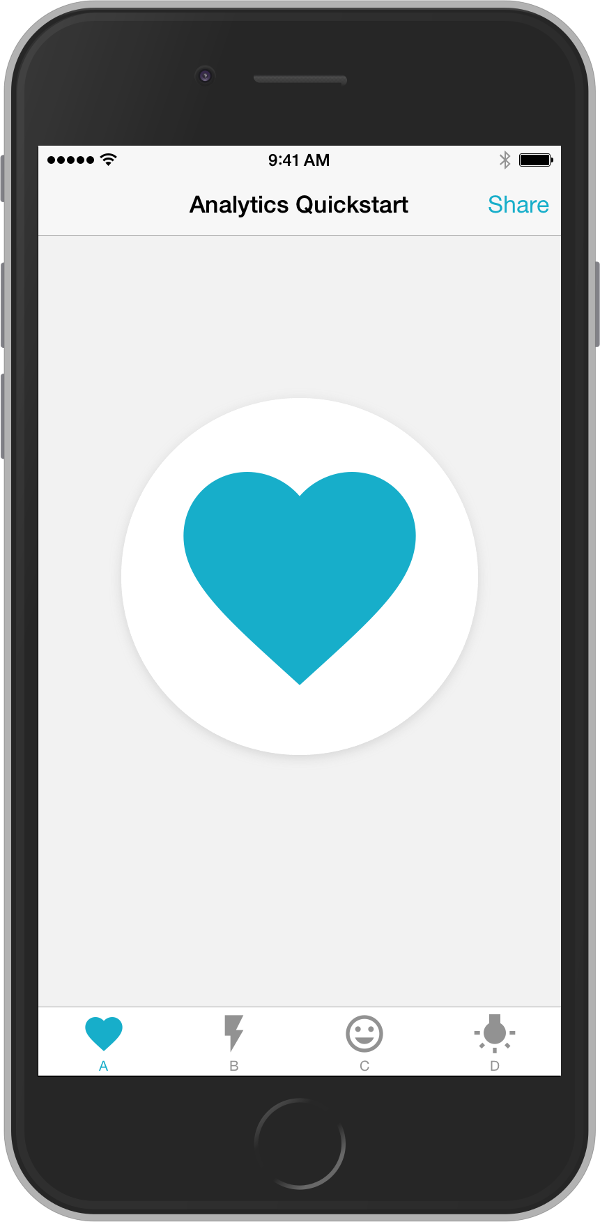
Xcode Console'da Analytics etkinliğini kaydeden günlük mesajlarını arayın. Ekranın altındaki sekme çubuğunda farklı desenler seçerek farklı ekranlardaki etkinliği kaydedebilirsiniz.
2015-04-07 14:20:25.166 TestApp[72212:2336930] INFO: GoogleAnalytics 3.10 -[GAIBatchingDispatcher didSendHits:] (GAIBatchingDispatcher.m:219): 1 hit(s) sent
Analytics'e gidin ve uygulamayı kaydettiğiniz Analytics hesabını seçin. Emin değilseniz daha önce projenize eklediğiniz GoogleService-Info.plist dosyasındaki Analytics izleme kimliğini bulun. Bu kimliği rapor
açılır menüsündeki Analytics hesap arama bölümüne kopyalayın. Mülkünüz için Gerçek Zamanlı > Genel Bakış raporunu seçin.
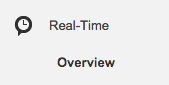
Artık uygulamanızın etkinliğini gerçek zamanlı olarak görüntüleyebilirsiniz. Ekran Görüntülenme grafiği ekran görüntülenme sayısını gösterir. Siz de uygulamadaki sekmeleri tıklayarak daha fazlasını tetikleyebilirsiniz. Gerçek zamanlı rapor, sunuculara ulaşan etkinliği gösterir. Böylece, kurulumunuzu hızlı bir şekilde test etmek için bu raporu kullanabilirsiniz.
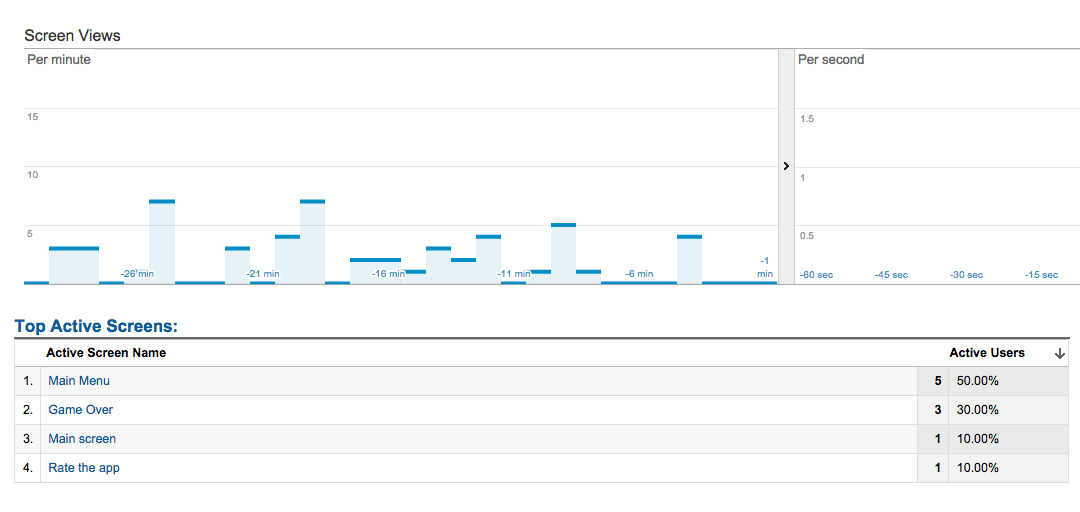
İşleyiş şekli
Web izlemede olduğu gibi, mobil cihazlar için Analytics de Analytics sunucularına veri gönderen bir Analytics işaretçisiyle uygulamanızdaki kullanıcı etkinliklerini toplar. Uygulamanızdaki her benzersiz görünüm, bir Analytics ekran görüntülenme sayısına karşılık gelir. Rapor, son 30 dakika içindeki tüm etkileşim verilerini toplar.
Bu örnekler, ekran adını almak ve uygulamanızla ilişkilendirilmiş Analytics hesabına ekran görünümü olarak göndermek için GAITracker arayüzünü kullanır.
Not: Analytics Mobile SDK, web izlemeden farklı olarak hem cihazın radyosunu korumak hem de çevrimdışı kullanıcı etkinliği dönemlerini yönetmek için etkinlik sinyallerini toplu olarak yükler.
id<GAITracker> tracker = [GAI sharedInstance].defaultTracker; [tracker set:kGAIScreenName value:name]; [tracker send:[[GAIDictionaryBuilder createScreenView] build]];
Sonraki adımlar
Etkinlik izlemede bir kullanıcı arayüzü öğesine dokunma veya Kampanya izleme ile Google Play Kampanya etkinliği gibi daha fazla uygulama kullanım bilgisi toplamak için Google Analytics'i nasıl kullanacağınızı öğrenin.
İyi bir deneyim yaşadınız mı? Sorun mu yaşıyorsunuz? Düşüncelerinizi bizimle paylaşın.
